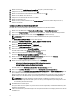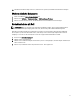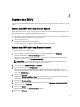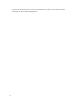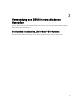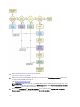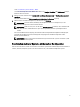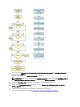Users Guide
Table Of Contents
- Dell Systems Build and Update Utility Version 2.2 – Benutzerhandbuch
- Info zum Dell OpenManage Systems Build- und Update-Dienstprogramm
- Starten des SBUU
- Verwendung von SBUU in verschiedenen Szenarien
- Bereitstellen des aktuellen „Bare-Metal“-Dell-Systems
- Bereitstellen mehrerer Systeme mit derselben Konfiguration
- Bereitstellen mehrerer Systeme mit leicht unterschiedlichen Konfigurationen
- Bereitstellen mehrerer Systeme unterschiedlicher Modelle
- Bereitstellen mehrerer Systeme mit derselben Konfiguration und verschiedenen Betriebssystemen
- Wiederverwenden von Konfigurationsdateien
- Startfähigen USB erstellen
- Erstellen eines ISO-Image
- Häufig gestellte Fragen (FAQs)
2
Starten des SBUU
Sie können das Dell Systems Build und Update-Dienstprogramm (SBUU) auf einem lokalen oder einem Remote-System
starten.
Starten von SBUU auf einem lokalen System
Um das SBUU lokal zu starten, können Sie den
Dell Systems Management Tools and Documentation
-Datenträger, das
SBUU-ISO-Abbild oder den startfähigen USB-Datenträger verwenden.
1. Legen Sie den entsprechenden Datenträger in das optische Laufwerk auf Ihrem System ein, oder verbinden Sie den
USB-Datenträger mit einem USB-Anschluss auf Ihrem System.
2. Starten Sie das System neu.
Der Bildschirm mit dem Startmenü wird angezeigt.
Siehe zum Erstellen eines startfähigen USB-Datenträgers Startfähigen USB erstellen.
Starten von SBUU auf einem Remote-System
So starten Sie SBUU auf einem Remote-System:
1. Klicken Sie in der entsprechenden Dell Remote Access Controller (DRAC)-Version auf Datenträger.
Daraufhin wird der Bildschirm Virtueller Datenträger angezeigt.
Weitere Informationen finden Sie im
Dell Remote Access Controller User’s Guide
(Benutzerhandbuch für Dell
Remote Access Controller) unter dell.com/support/manuals.
ANMERKUNG: Sie werden dazu aufgefordert, die Active X-Steuerung für den virtuellen Datenträger zu
installieren, wenn diese nicht bereits auf Ihrem System vorhanden ist.
2. Setzen Sie den Status Verbinden/Trennen auf Verbinden.
3. Geben Sie den Speicherort der ISO-Imagedatei an.
Um auf SBUU-startfähige Datenträger oder das ISO-Abbild auf dem
Dell Systems Management Tools and
Documentation-
Datenträger zuzugreifen, wählen Sie den Speicherort auf dem Systemlaufwerk aus, oder suchen
Sie nach der ISO-Abbilddatei.
4. Klicken Sie auf Verbinden.
Der Bildschirm Virtueller Datenträger – Status wird angezeigt und zeigt an, dass das
Dell Systems Management
Tools and Documentation
-Datenträger jetzt mit dem Host-System verbunden ist.
5. Klicken Sie auf Energieverwaltung.
6. Um das Host-System mit dem SBUU-Datenträger zu starten, wählen Sie System aus- und wieder einschalten aus,
und klicken Sie dann auf
Anwenden.
7. Klicken Sie auf Konsole.
Daraufhin wird der Bildschirm Konsolenumleitung angezeigt.
8. Klicken Sie auf Verbinden.
15